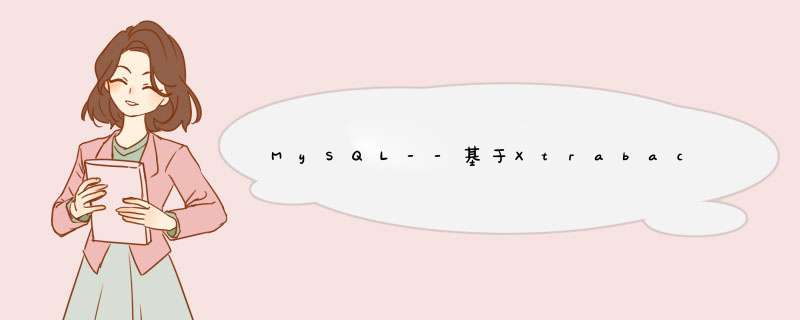
【实战背景】
不管你是正在上学,还是已经工作了,想必多多少少都听说过发生
rm -rf、删库跑路的情况,主要指的就是被有意或无意的删除掉了数据库的数据,而数据是整个业务最重要的价值体现,如果你的公司或者项目组没有一个成熟的数据库数据备份方案,一旦发生意外,我只能说年轻人,大意了吧,没有备份数据库!!!
数据库备份方案根据实际需要进行定制,一般比较主流的方案是
方案一:每周一次全量备份+每天一次增量备份,主要是为了节省MySQL数据库服务器的空间(省钱),当然如果老板比较有钱,光是MySQL服务器的空间就有几千个G,空间大,比较任性的,直接方案二:每天做一次全量备份也可以~
本文主要介绍基于Xtrabackup实现MySQL数据库的全量备份+增量备份方案~
很细,建议先点⭐收藏,预防走丢❤️,进入正文~
目录 一、Xtrabackup介绍二、Xtrabackup安装2.1 版本说明2.2 资源准备2.2.1 查看 *** 作系统2.2.2 查看MySQL版本号2.2.3 资源下载2.2.4 资源上传 2.3 开始安装2.3.1 安装xtrabackup2.3.2 安装libv2.3.3 卸载重装2.3.3 安装qpress 三、MySQL开启binlog日志3.1 什么是binlog日志?3.2 如何开启binlog日志? 三、Xtrabackup备份及还原命令3.1 xtrabackup全量备份命令3.2 xtrabackup增量备份命令3.3 xtrabackup恢复备份命令3.3.1 解压数据3.3.2 预恢复备份3.3.3 恢复备份数据 四、MySQL数据库备份及还原(完整方案)4.1 完整方案介绍4.2 数据库备份脚本4.2.1 创建目录4.2.2 创建脚本4.2.3 执行脚本4.2.4 配置定时服务 4.3 数据库恢复脚本4.3.1 创建脚本4.3.2 删库跑路(模拟)4.3.3 手动执行恢复脚本 一、Xtrabackup介绍官方介绍文档
简单总结下来就是
XtraBackup是Percona旗下的一款产品,支持MySQL数据库的热备份(在线不停机),并且是免费、开源,适用所有MySQL版本,非阻塞、紧密压缩、高度安全~
心动就先点一下⭐收藏呗! 哈哈哈,回归正题,进入实战演练~
(1)
Percona XtraBackup 2.4版本,支持 MySQL 5.1 [1]、5.5、5.6 和 5.7服务器上的InnoDB数据库备份,但不支持MySQL 8.0 数据库备份。
(2)Percona XtraBackup8.0版本,仅支持MySQL 8.0服务器上存储引擎为InnoDB的数据库备份,但不支持在MySQL 8.0之前版本的数据库备份~
Percona XtraBackup 8.0 官方文档
Percona XtraBackup 2.4 官方文档
查看服务器 lsb_release -a
我的 *** 作系统信息是Linux CentOS 7.7.1908 位数64,那么我后面我需要下载对应的相关安装包~
方式一:Linux终端命令行
mysql -V
方式二:MySQL终端命令行
mysql> select version();
根据前面【版本说明】提到的MySQL5.7应该选择的是Percona XtraBackup 2.4相关版本~
这里我个人 *** 作系统环境对应安装的资源及版本如下:
安装包 percona-xtrabackup-24-2.4.19-1.el7.x86_64.rpm压缩工具 qpress-11-linux-x64.tarXtraBackup其他版本官方下载 https://www.percona.com/downloads/
XtraBackup 8.0
XtraBackup 2.4
2.2.4 资源上传(1)问题:
有同学问,你为啥下载的是rpm包,我选择的却是tar.gz安装包?而且你为啥不直接在服务器通过wget +资源url在线下载呢?简单又省事~
(2)回答:
首先下载什么包,这个跟你选择的 *** 作系统有关,选择Linux-Generic是通用版本的,对应tar.gz包,我选择的是CentOS7,对应rpm安装包~
其次下载好rpm的安装包后,再进行离线安装这种方式,我个人觉得比较稳妥,因为实际生产环境很多都是内网,无法直接在线下载安装,因此需要提前下载好离线安装包,再上传到服务器,进行安装~
按实际需要,创建存放安装资源的目录~
mkdir -p /opt/mysql/xtrabackup
cd /opt/mysql/xtrabackup
先查看是否已安装~
rpm -qa |grep xtrabackup
若没有任何提示信息,说明未安装,再使用root用户进行 *** 作安装~
cd /opt/mysql/xtrabackup
yum -y localinstall percona-xtrabackup-24-2.4.19-1.el7.x86_64.rpm
提示如下,表明安装成功~
libv是xtrabackup的依赖包,如果使用yum命令已经正常安装Xtrabackup,这步可以跳过~
但是有的小伙伴可能没有使用yum命令安装Xtrabackup:
yum -y localinstall percona-xtrabackup-24-2.4.19-1.el7.x86_64.rpm
而是使用了rpm命令进行安装Xtrabackup:
rpm -ivh percona-xtrabackup-24-2.4.19-1.el7.x86_64.rpm
PS:
yum和rpm最大的区别就是通过yum命令安装缺失包时,会自动去加载需要的包,而通过rpm命令安装缺失包时,不会自动去加载缺失的包,而是直接报错~
所以当使用rpm命令安装xtrabackup时,此时安装xtrabackup需要依赖libev,如果libev没安装,则会安装失败,报错关键信息如下:
libev.so.4()(64bit) is needed by percona-xtrabackup-24-2.4.19-1.el7.x86_64
这种情况就需要下载对应版本的依赖包libev进行安装,再继续安装xtrabackup~
(1)下载libev包
推荐比较靠谱的rpm包下载地址:http://rpm.pbone.net/
根据我的 *** 作系统及 *** 作系统版本号(CentOS 7.7.1908 位数x64)对应的libev的rpm安装包版本是 libev-4.04-2.el5.x86_64.rpm~
另外两个也挺靠谱的rpm包下载地址:
https://pkgs.org/search/?q=libev
https://rpmfind.net/linux/rpm2html/search.php?query=libev
(2)查看是否已安装libev~
rpm -qa |grep libev
若没有任何提示信息,说明未安装,再使用root用户进行 *** 作安装~
cd /opt/mysql/xtrabackup
rpm -ivh libev-4.15-7.el7.x86_64.rpm
再使用rpm命令进行安装Xtrabackup:
rpm -ivh percona-xtrabackup-24-2.4.19-1.el7.x86_64.rpm
安装成功,提示如下信息:
不过还是更推荐大家使用yum命令进行安装Xtrabackup:
yum -y localinstall percona-xtrabackup-24-2.4.19-1.el7.x86_64.rpm
如果想要重装libev和xtrabackup,需要先卸载原来安装的,不需要卸载这步可以忽略~
(1)查询
rpm -qa |grep libev
rpm -qa |grep xtrabackup
(2)卸载
yum -y remove libev
yum -y remove percona-xtrabackup
(3)再次查询
rpm -qa |grep libev
rpm -qa |grep xtrabackup
需要使用
root用户 *** 作安装qpress,qpress主要用于xtrabackup备份数据库时对数据文件进行压缩(压缩文件后缀.qp)以及还原数据库时再对压缩数据文件(后缀.qp)进行解压,大大节省存储空间,当然如果老板非常有钱,服务器空间超大,不需要进行压缩的可以忽略~
安装过程
cd /opt/mysql/xtrabackup
tar -xvf qpress-11-linux-x64.tar
mv qpress /usr/bin
chmod 755 /usr/bin/qpress
3.2 如何开启binlog日志?简单点的说就是记录了MySQL修改和添加的 *** 作信息,主要用于数据库的主从复制以及备份还原,几乎所有的第三方数据库备份及恢复,都需要依赖于这个
binlog日志实现,非常重要!!!
MySQL的binlog主要有STATEMENT、ROW和MIXED三种模式,比较主流的是ROW模式,建议大家有空可以了解了解~
修改MySQL的配置文件vim /etc/my.cnf,设置binlog为开启:
#=====设置binlog方式1===========
log_bin=ON
log_bin_basename=/data/mysqllog/bin-log/mysql-bin
log_bin_index=/data/mysqllog/bin-log/mysql-bin.index
#=====设置binlog方式2===========
log_bin=/data/mysqllog/bin-log/mysql-bin
建议使用方式2,比较简洁,相当于方式1的三行配置~
同样vim /etc/my.cnf设置binlog模式(具体模式按实际需要进行设置):
#设置binlog模式,ROW表示日志格式为记录每行数据的变化
binlog_format=ROW
全备命令:
xtrabackup --defaults-file=/etc/my.cnf --backup --user=bkpuser --password=123456 --socket=/data/mysqldata/mysql.sock --compress --compress-thread --parallel=4 --throttle=400 --target-dir=/data/mysqlbackup/full
参数说明:
| 参数 | 说明 |
|---|---|
--defaults-file | mysql配置文件全路径 |
--backup | 表示备份 *** 作 |
--user | 有权限的备份用户 |
--password | 备份用户密码 |
--socket | mysql的lock文件 |
--compress | 使用qpress压缩数据文件,文件后缀.qp |
--compress-thread | 压缩文件线程数(不清楚就不写该参数,使用默认的) |
--parallel | 并发数(不清楚就不写该参数,使用默认的) |
--throttle | 每秒IO *** 作的次数(不清楚就不写该参数,使用默认的) |
--target-dir | 备份数据目录 |
增备命令
xtrabackup --defaults-file=/etc/my.cnf --backup --user=bkpuser --password=123456 --socket=/data/mysqldata/mysql.sock --compress --compress-thread --parallel=4 --throttle=400 --target-dir=/data/mysqlbackup/incr --incremental-basedir=/data/mysqlbackup/full
参数说明:
| 参数 | 说明 |
|---|---|
--defaults-file | mysql配置文件全路径 |
--backup | 表示备份 *** 作 |
--user | 有权限的备份用户 |
--password | 备份用户密码 |
--socket | mysql的lock文件 |
--compress | 使用qpress压缩数据文件,文件后缀.qp |
--compress-thread | 压缩文件线程数(不清楚就不写该参数,使用默认的) |
--parallel | 并发数(不清楚就不写该参数,使用默认的) |
--throttle | 每秒IO *** 作的次数(不清楚就不写该参数,使用默认的) |
--target-dir | 备份数据目录 |
--incremental-basedir | 备份要基于前面哪个基础备份目录 |
没对数据进行压缩的,这步可以直接跳过~
如果在备份(全备或增备)时使用了--compress 压缩数据文件,此时的数据文件后缀为.qp,恢复数据库数据时,需要先通过qpress进行解压.qp得到正常的数据文件,再删除原.qp压缩文件~
for j in $(find /data/mysqlbackup/full -name "*.qp"); do qpress -d $j $(dirname $j) && rm -rf $j; done;
for j in $(find /data/mysqlbackup/incr -name "*.qp"); do qpress -d $j $(dirname $j) && rm -rf $j; done;
使用xtrabackup进行恢复数据库数据之前,需要先进行预恢复备份~
假设数据库备份方案是全量备份+增量备份,那么这个预恢复就分为两步来完成~
第一步:先进行预恢复全量备份
xtrabackup --prepare --apply-log-only --target-dir=/data/mysqlbackup/full
第二步:再进行预恢复增量备份,合并当前预恢复备份到前一个备份(可能是全量或增量备份)目录,如果有多个增量备份,依次完成所有增量备份的预恢复 *** 作~
xtrabackup --prepare --target-dir=/data/mysqlbackup/full --incremental-dir=/data/mysqlbackup/incr
参数说明:
| 参数 | 说明 |
|---|---|
--prepare | 表示预恢复 |
--apply-log-only | 指定该参数时,表示防止未提交事务的回滚 |
--target-dir | 预恢复目标目录 |
--incremental-dir | 预恢复备份基于上一个备份的目录(全量或增量备份) |
全量+增量预恢复备份,最核心的部分就是 --apply-log-only 参数,可以看下
增量备份官方文档说明
简单的总结就是预恢复备份时必须要指定 --apply-log-only 参数,用来防止未提交事务的回滚,当预恢复备份到最后一个备份版本时,需要去掉该参数~
恢复命令
xtrabackup --defaults-file=/etc/my.cnf --copy-back --target-dir=/data/mysqlbackup/full
参数说明:
| 参数 | 说明 |
|---|---|
--defaults-file | mysql配置文件全路径 |
--copy-back | 表示恢复 *** 作 |
--target-dir | 要恢复数据的备份目录 |
这里需要注意的是--target-dir指定恢复的备份目录,是经过预恢复备份之后~
前面介绍了如何
xtrabackup对MySQL进行全量备份、增量备份、预恢复备份、恢复备份的基本命令~
本文实际上实施整套MySQL数据库备份及还原方案的话,需要通过Shell脚本+定时服务来实现~
(1)Shell脚本主要用来来编写Xtrabackup的基本命令~
(2)定时服务主要目的是定时每天执行Shell脚本,完成数据库备份,定时服务方式很多,本文主要介绍Linux自带的Crond定时服务,简单易上手~
(3)本文采用周日全量备份+非周日增量备份的完整数据库备份方案,需要注意的是数据库的备份方案都是比较严谨的,一般都是定制化好的,该方案要保证每天只有一份备份,如果当天有多份备份,那又需要重新定制备份和恢复的Shell脚本了~
分别规划以下几个目录:
脚本存放目录:mkdir -p /data/mysqlbackup/tools全量备份主目录:mkdir -p /data/mysqlbackup/full增量备份主目录:mkdir -p /data/mysqlbackup/incr备份日志主目录:mkdir -p /data/mysqlbackup/logs
4.2.2 创建脚本
mysqlbackup.sh内容如下:
#!/bin/sh
#基于Xtrabackup的MySQL数据库备份脚本,每周日全量备份,其他增量备份
#MySQL配置文件
mysqlConfig="/data/mysqldata/my.cnf"
#MySQL的sock文件
mysqlSocket="/data/mysqldata/mysql.sock"
#数据库用户
dbUser="bkpuser"
#数据库密码
dbPassword="abc@123456"
#全量备份主目录
fullBackupPath="/data/mysqlbackup/full"
#增量备份主目录
incrBackupPath="/data/mysqlbackup/incr"
#备份日志主目录及
logPath="/data/mysqlbackup/logs"
#备份日志文件名
logfile="/data/mysqlbackup/logs/backup_$(date +%Y%m%d).log"
#数据库备份保存天数
SAVE_DAYS=7
#清理备份保存天数之前的数据文件
find $fullBackupPath -type d -mtime +$SAVE_DAYS |xargs rm -rf
find $incrBackupPath -type d -mtime +$SAVE_DAYS |xargs rm -rf
#格式化今天的日期(年月日)
todayFormat=$(date -d "today" +%Y%m%d)
#格式化昨天的日期(年月日)
yesterdayformat=$(date -d "yesterday" +%Y%m%d)
#格式化昨天的星期标识(0~6表示周日~周六)
todayWeekFlg=`date -d ${todayFormat} +%w`
#格式化昨天的日期标识(0~6表示周日~周六)
yesterdayWeekFlg=`date -d ${yesterdayformat} +%w`
#一、第一次备份
if [ ! -d $fullBackupPath/$todayFormat ] && [ ! -d $fullBackupPath/$yesterdayformat ] && [ ! -d $incrBackupPath/$todayFormat ] && [ ! -d $incrBackupPath/$yesterdayformat ];then
#全量备份
xtrabackup --defaults-file=$mysqlConfig --backup --user=$dbUser --password=$dbPassword --socket=$mysqlSocket --compress --target-dir=$fullBackupPath/$todayFormat 2>> ${logfile}
#二、不是第一次备份
else
#2.1 今天是周日
if [ $todayWeekFlg == "0" ];then
#全量备份
xtrabackup --defaults-file=$mysqlConfig --backup --user=$dbUser --password=$dbPassword --socket=$mysqlSocket --compress --target-dir=$fullBackupPath/$todayFormat 2>> ${logfile}
#2.2 今天不是周日
else
#2.2.1 昨天是周日或昨天有全量备份
if [ $yesterdayWeekFlg == "0" ] || [ -d $fullBackupPath/$yesterdayformat ];then
#增量备份: 依赖于昨天的全量备份
xtrabackup --defaults-file=$mysqlConfig --backup --user=$dbUser --password=$dbPassword --socket=$mysqlSocket --compress --target-dir=$incrBackupPath/$todayFormat --incremental-basedir=$fullBackupPath/$yesterdayformat 2>> ${logfile}
#2.2.1 昨天不是周日并且昨天也没有全量备份
else
#增量备份: 依赖于昨天的增量备份
xtrabackup --defaults-file=$mysqlConfig --backup --user=$dbUser --password=$dbPassword --socket=$mysqlSocket --compress --target-dir=$incrBackupPath/$todayFormat --incremental-basedir=$incrBackupPath/$yesterdayformat 2>> ${logfile}
fi
fi
fi
exit 0
(1)手动修改时间
生产环境,要通过后面设置的定时服务来执行Shell脚本~
不过实际开发环境时,一般需要马上验证脚本是否正确,这时可以通过修改Linux *** 作系统的日期,两个间隔的日期分别手动执行一次备份脚本,模拟按日的数据库备份方案,修改 *** 作时间需谨慎!!!不能修改系统时间的可以当天手动执行一次备份脚本,隔天后再手动执行一次备份脚本进行验证~
date
date -s "2021-08-26 04:00:00"
date -s "2021-08-27 04:00:00"
(2)同步网络时间(最后)
这步仅用于修改Linux *** 作系统时间后,分别在不同日期下执行完备份脚本后,再将Linux *** 作系统时间同步为互联网的时间,没修改系统时间的可以忽略~
yum install -y ntpdate
ntpdate 0.asia.pool.ntp.org
hwclock --systohc
或(指定具体时间)
date -s "2021-08-27 04:00:00"
hwclock --systohc
(3)执行备份脚本
/bin/sh /data/mysqlbackup/tools/mysqlbackup.sh
(4)查看日志
tail -f /data/mysqlbackup/logs/backup_20210826.log
备份成功会提示如下:
如果给的权限不够可能会报错:
210826 21:02:01 Connecting to MySQL server host: localhost, user: bkpuser, password: set, port: 3306, socket: /data/mysqldata/mysql.sock
Using server version 5.7.29-log
Error: failed to execute query ‘SHOW ENGINE INNODB STATUS’: 1227 (42000) Access denied; you need (at least one of) the PROCESS privilege(s) for this operation
说明执行备份的MySQL用户权限不够~
查看权限
mysql> select * from mysql.user where user = 'bkpuser' \G;
授权如下权限:
GRANT SELECT, INSERT, CREATE, RELOAD, PROCESS, SUPER, LOCK TABLES, REPLICATION CLIENT, CREATE TABLESPACE ON *.* TO `bkpuser`@`localhost`;
FLUSH PRIVILEGES;
实在不确定啥权限,可以授权所有权限给备份用户也可以:
GRANT ALL PRIVILEGES ON *.* TO `bkpuser`@`localhost`;
FLUSH PRIVILEGES;
(1)定时服务作用?
配置
定时服务主要目的是定时每天执行Shell备份脚本,完成数据库备份,定时服务方式很多,本文主要介绍Linux自带的Crond定时服务,简单易上手~
(2)什么是Crond服务?
crond是Linux *** 作系统自带的定时服务,自带守护进程,一般用于运行计划任务如系统备份、日志分割及清理。crond服务适合在那些24x7不间断运行的机器如服务器上运行的计划任务。crond表达式
示例1:0 0 * * *每天整点执行
示例2:0 4 * * *每天4点整执行
示例3:*/1 0 * * *每隔一分钟执行
–参数说明
crond表达式从左右分别表示分钟(0-59)小时(0-23)日期(1-31)月份(1-12)星期(0-6,0代表星期天)验证crond配置
配置当前用户crond的执行命令/usr/bin/crontab -e
编辑内容为:crond表达式要执行的Command命令实时查看cron执行日志(这里只有root用户有权限查看~)
tail -f /var/log/cron
(3)Crond常用命令
Linux通过Crond服务配置定时服务,需要确保Crond处于运行状态~
查看启动状态命令
systemctl status crond.service
其他常用命令
systemctl start crond.service
systemctl restart crond.service
systemctl stop crond.service
关于Crond定时服务,也可以看下我的这篇博文学习
Linux-- 定时服务crond VS anacron和 crontab VS anacrontab区别对比
(4)定时执行备份脚本
使用启动MySQL的Linux终端用户进行 *** 作,我这里是mysql用户~
执行命令
/usr/bin/crontab -e
添加内容:
0 4 * * * /bin/sh /data/mysqlbackup/tools/mysqlbackup.sh
表示每天凌晨4点整,会自动执行基于Xtrabackup的MySQL数据库全量备份+增量备份的Shell脚本~
4.3 数据库恢复脚本 4.3.1 创建脚本vim mysqlrecovery.sh添加内容:
#!/bin/sh
#基于Xtrabackup的MySQL数据库恢复脚本,手动执行恢复
#全量备份主目录
fullBackupPath="/data/mysqlbackup/full"
#增量备份主目录
incrBackupPath="/data/mysqlbackup/incr"
#全量备份日期(最新)
fullBackupDate="20210826"
#增量备份日期(最新)
incrBackupDate="20210827"
#MySQL配置文件
mysqlConfig="/data/mysqldata/my.cnf"
#数据恢复日志文件
logfile="/data/mysqlbackup/logs/recovery_$(date +%Y%m%d).log"
#格式化全量备份日期为秒数
fullBackupTime=`date -d "$fullBackupDate" +%s`
#格式化增量备份日期为秒数
incrBackupTime=`date -d "$incrBackupDate" +%s`
#计算两个日期之间的天数差
diffTimes=$[$incrBackupTime - $fullBackupTime]
#天数差
diffDays=$[diffTimes/86400]
#解压全量备份的压缩文件
for j in $(find $fullBackupPath/$fullBackupDate -name "*.qp"); do qpress -d $j $(dirname $j) && rm -rf $j; done;
#按天数差遍历:从最新全量备份依次预恢复到最新增量备份
for((i=0;i<=diffDays;i++))
do
#预恢复备份日期
prepareRevoveryDate=`date -d "$fullBackupDate $i day" +%Y%m%d`
#一、天数差为0
if [ $diffDays == 0 ];then
#预恢复最新全量备份,后面没有增量备份,不需要指定--apply-log-only,回滚未提交事务
xtrabackup --prepare --target-dir=$fullBackupPath/$fullBackupDate 2>> ${logfile}
#二、天数差不为0
else
#2.1 预恢复备份日期等于全量备份日期
if [ $prepareRevoveryDate == $fullBackupDate ];then
#预恢复最新全量备份,后面还有增量备份,需指定--apply-log-only,防止回滚未提交事务
xtrabackup --prepare --apply-log-only --target-dir=$fullBackupPath/$fullBackupDate 2>> ${logfile}
#2.2 预恢复备份日期不等于全量备份日期
else
#解压预恢复增量备份
for j in $(find $incrBackupPath/$prepareRevoveryDate -name "*.qp"); do qpress -d $j $(dirname $j) && rm -rf $j; done;
#2.2.1 最新增量备份
if [ i == $diffDays ];then
#预恢复最新增量备份,不需要指定--apply-log-only,回滚未提交事务
xtrabackup --prepare --target-dir=$fullBackupPath/$fullBackupDate --incremental-dir=$incrBackupPath/$prepareRevoveryDate 2>> ${logfile}
#2.2.2 非最新增量备份
else
#预恢复非最新增量备份,需指定--apply-log-only,防止回滚未提交事务
xtrabackup --prepare --apply-log-only --target-dir=$fullBackupPath/$fullBackupDate --incremental-dir=$incrBackupPath/$prepareRevoveryDate 2>> ${logfile}
fi
fi
fi
done
#xtrabackup恢复预恢复完成的全量备份数据
xtrabackup --defaults-file=$mysqlConfig --copy-back --target-dir=$fullBackupPath/$fullBackupDate 2>> ${logfile}
#退出程序
exit 0
手动备份数据目录(预防恢复失败)
cd /data/mysqldata
tar -czvf 3306_$(date +%Y%m%d)_$(date +%H%M%S)2.tar.gz 3306
删库跑路(模拟)~
cd /data/mysqldata
rm -rf 3306
查看MySQL进程
ps -ef|grep mysql
如果存在进程,需要先停止mysql
service mysql stop
或者
kill -9 进程号
执行恢复脚本
/bin/sh /data/mysqlbackup/tools/mysqlrecovery.sh
查看恢复日志
tail -f /data/mysqlbackup/logs/recovery_$(date +%Y%m%d).log
启动mysql
如图所示,表示恢复成功~
最后连接MySQL查看全量备份和增量备份恢复是否完整~
$ mysql -uroot -p
肝完了,兄弟们,冲冲冲!!!!!
原创不易,觉得有用的小伙伴来个一键三连(点赞+收藏+评论 )+关注支持一下,非常感谢~
欢迎分享,转载请注明来源:内存溢出

 微信扫一扫
微信扫一扫
 支付宝扫一扫
支付宝扫一扫
评论列表(0条)